
- Причини втрати даних із відеокамер
- Відновлення даних з відеореєстраторів
- Відновлення даних із цифрової фото або відеокамери
Відзняті цифровою камерою або відеореєстратором файли можуть зберігатися:
у внутрішній пам'яті пристрою;
на вбудованому або знімному жорсткому диску;
на карті пам'яті (SD, SDHC, Micro SD, Micro SDHC, SD mini, SDXC, Micro SDXC, Compact Flash, xD картка, Memory Stick, XC, MMC);
на USB флеш-диску.
До основних форматів, в яких записують цифрові відеокамери, можна віднести: AVI, MOV, MP4. Також це може бути: MKV, MPG, MPEG, WMV, FLV, або ін.
Причини втрати даних із відеокамер
Куди зникають відзняті камерою або реєстратором файли?
Причинами, через які можуть бути видалені або втрачені записи відеокамери, можна систематизувати таким чином:
Пошкодження чи відмова носія інформації;
Ненавмисне або навмисне форматування носія інформації;
Випадкове чи навмисне видалення відеофайлу;
Втрата файлів під час копіювання з камери на комп'ютер;
Вимкнення камери під час запису відео (випадкове, або внаслідок низького рівня заряду акумулятора);
Фізичне пошкодження камери внаслідок удару чи проникнення води.
Відновлення даних з відеореєстраторів
Як відновити дані автомобільного реєстратора або DVR?
Як відновити дані автомобільного відеореєстратора?
-
Підключіть відеореєстратор до комп'ютера за допомогою передбаченого для цього інтерфейсу (USB, mini USB, micro USB, чи іншого) або за допомогою Card Reader комп'ютера або ноутбука (якщо необхідно відновити дані з карти пам'яті).
-
Після того, як пристрій буде визначено комп'ютером як знімний носій, проскануйте його за допомогою Hetman Partition Recovery.
Partition Recovery™ 5.1Інструмент відновлює файли з будь-яких пристроїв, незалежно від причини втрати даних.Завантажити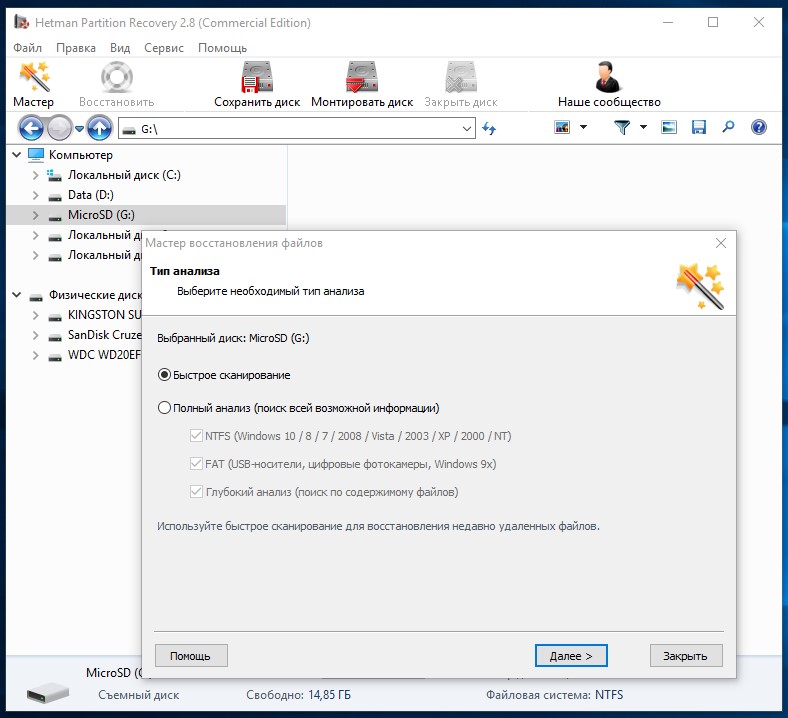
-
Дочекайтеся закінчення аналізу та відновіть відеофайли у зручне місце.
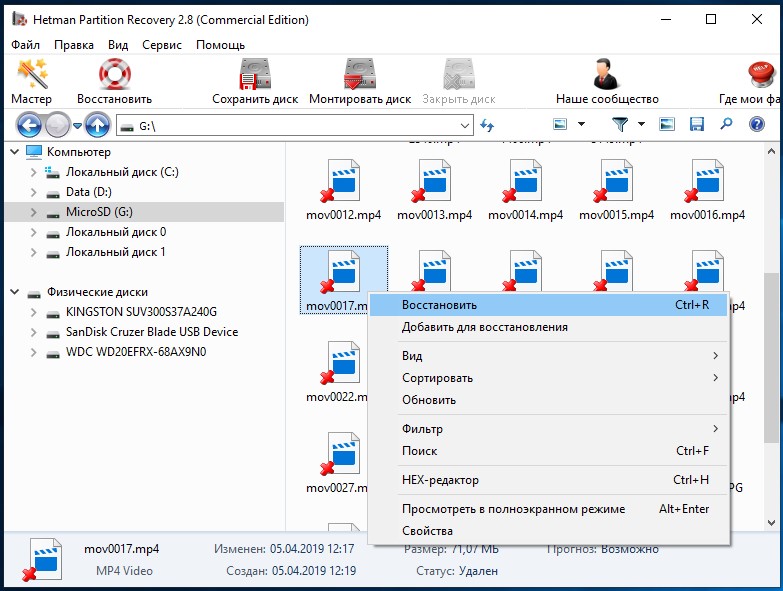
-
Як правило, назви файлів відеореєстратора однотипні. Якщо потрібно відновити певний відеоролик, його можна знайт, використовуючи функцію попереднього перегляду (доступний повноекранний режим).
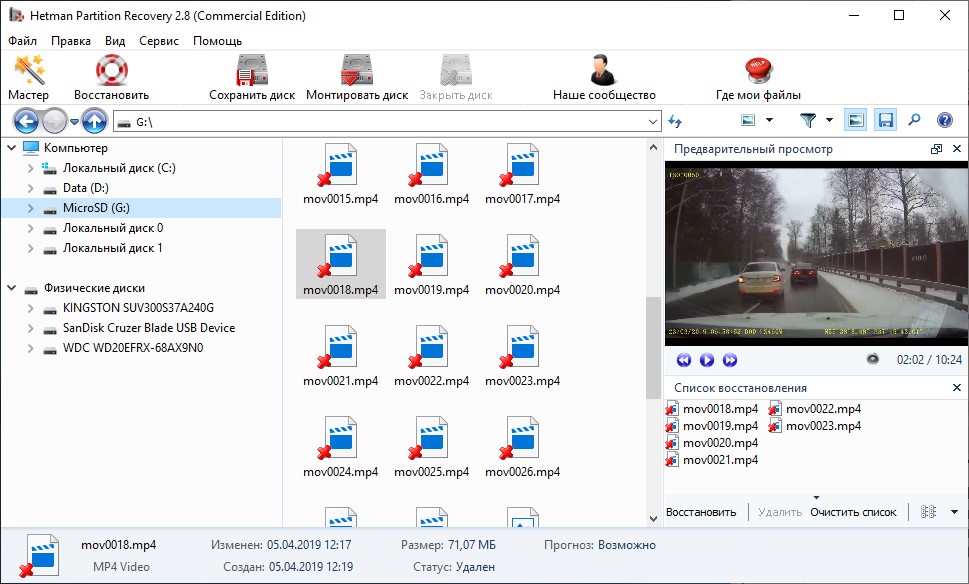
-
Перемістіть файли у вікно «Список відновлення» та натисніть «Відновити».
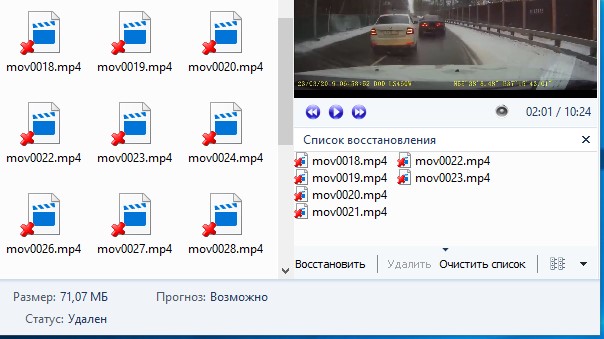
-
Оберіть потрібний спосіб збереження файлів та папку для відновлення, а потім натисніть «Відновити».
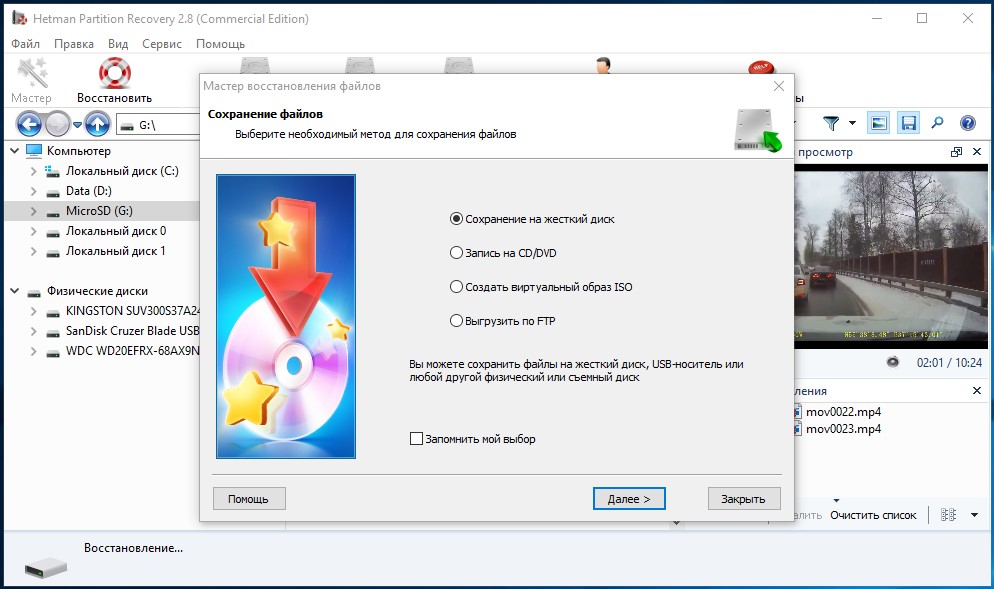
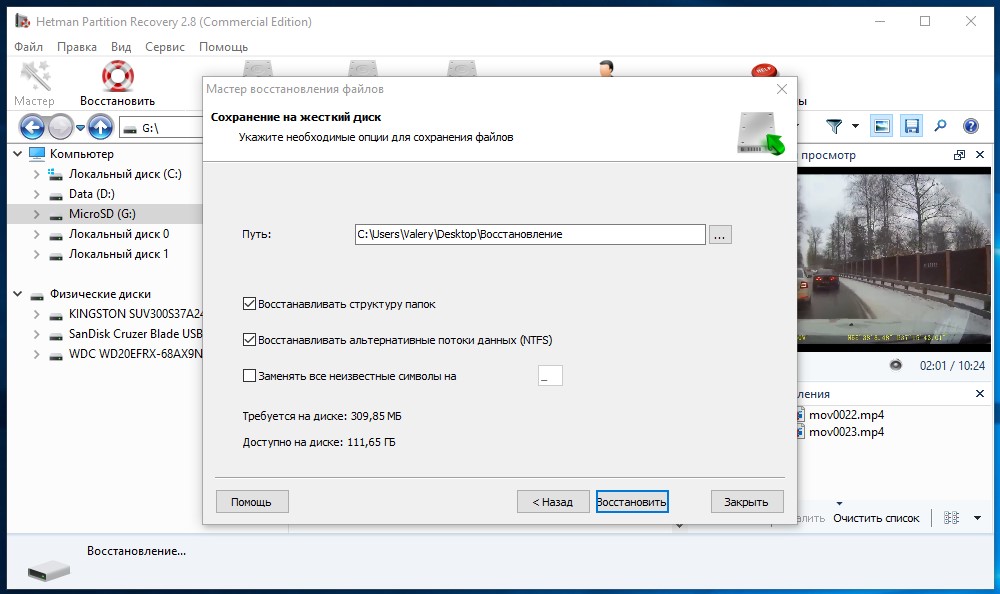
Примітка. Якщо є підозра на пошкодження карти пам'яті або вбудованого носія інформації відеореєстратора, з метою запобігання безповоротної втрати даних, бажано створити образ такого носія, оскільки він може перестати визначатися комп'ютером у будь-який момент.
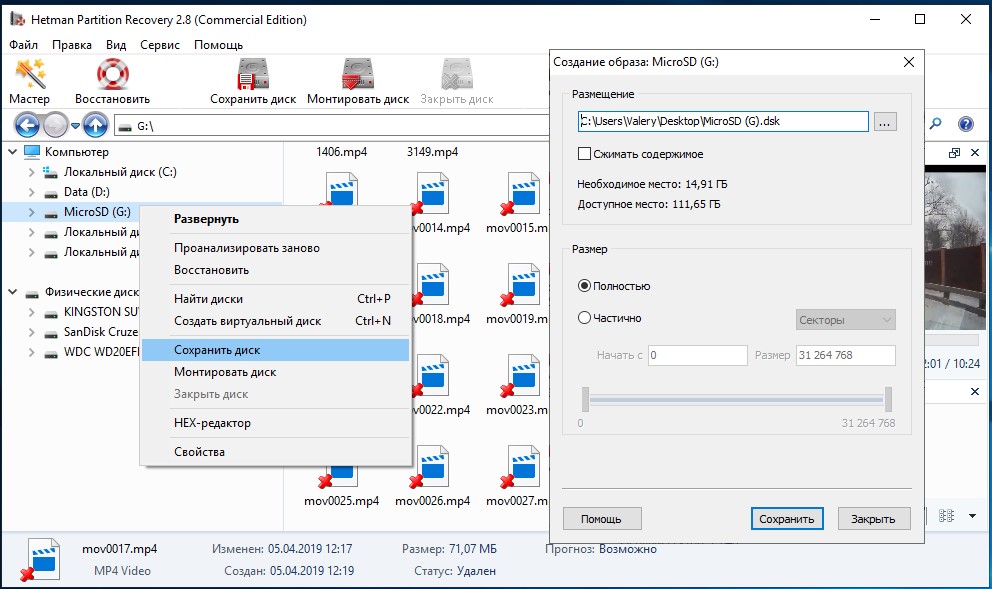
Відновлення даних із DVR
Часто, з DVR відеореєстраторів (DVR – digital video recorder) та охоронних систем відео спостереження, немає можливості від’єднати жорсткий диск (або інший пристрій зберігання даних), підключити його до комп'ютера, переглянути та скопіювати з нього дані. Для здійснення таких маніпуляцій необхідно використовувати вбудований в відеореєстратор інтерфейс для експорту і розшифровки даних.
Це пов'язано із специфікою функціонування DVR відеореєстраторів. Більшість автономних відеореєстраторів не використовують у роботі традиційні для персонального комп'ютера файлові системи. У зв'язку з цим, навіть підключивши DVR до комп'ютера, іноді не можна прочитати або скопіювати з відеореєстратора відео.
Для відновлення даних з автономних систем відеореєстрації необхідне відповідне апаратне та програмне забезпечення, відсутність якого унеможливлює відновлення даних з них у домашніх умовах.
Винятком є системи відеореєстрації, які сумісні з ПК – у такому випадку для відновлення даних з них можна використовувати описаний у попередньому розділі метод відновлення даних з автомобільних відеореєстраторів.
Відновлення даних із цифрової фото або відеокамери
Як відновити файли, втрачені із цифрової камери?
У випадку, якщо носій інформації цифрової відеокамери не отримав фізичних пошкоджень і, по суті, є працездатним незалежно від причини втрати, фото та відеофайли з нього можна відновити за допомогою програм для відновлення даних. Для цього:
-
Підключіть камеру до порту USB комп'ютера за допомогою інтерфейсу пристрою (USB, micro USB, mini USB або іншого). Якщо запис відео виконується камерою на карту пам'яті, її також можна підключити до комп'ютера за допомогою кард-рідера.
-
Після цього, запустіть Hetman Partition Recovery та проскануйте пам'ять відеокамери, екшн-камери або карту пам'яті.
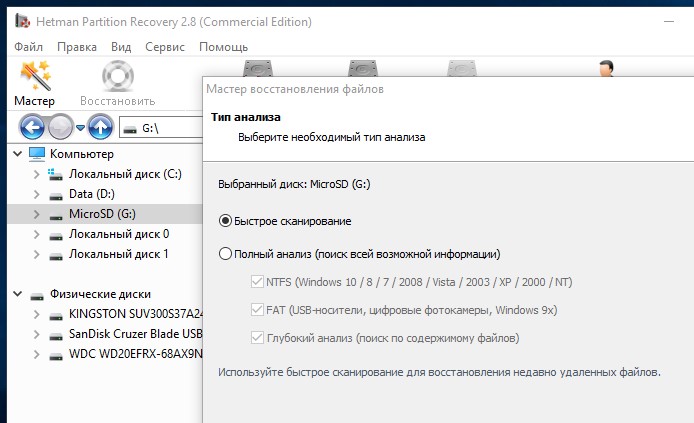
-
Після закінчення аналізу програма відобразить усі відеофайли, які можна відновити.
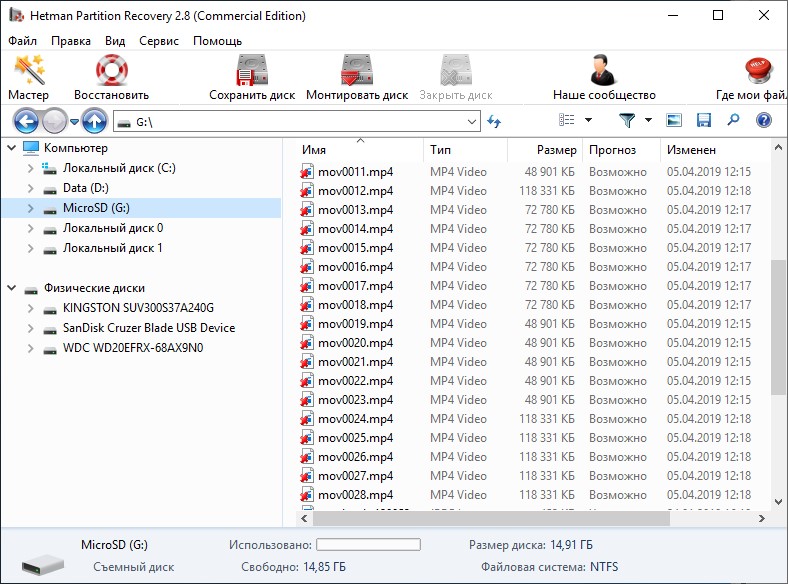
-
За допомогою функції попереднього перегляду можна переглянути знайдені програмою відео.
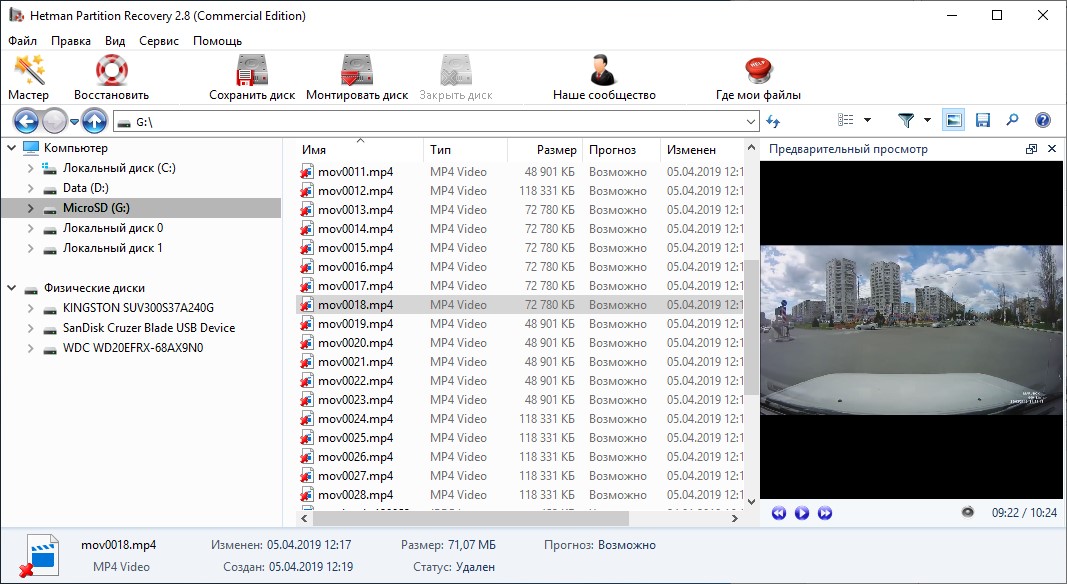
-
Клацніть правою кнопкою миші на файлі, який потрібно відновити, та оберіть «Відновити», або додайте декілька файлів до «Списку відновлення».
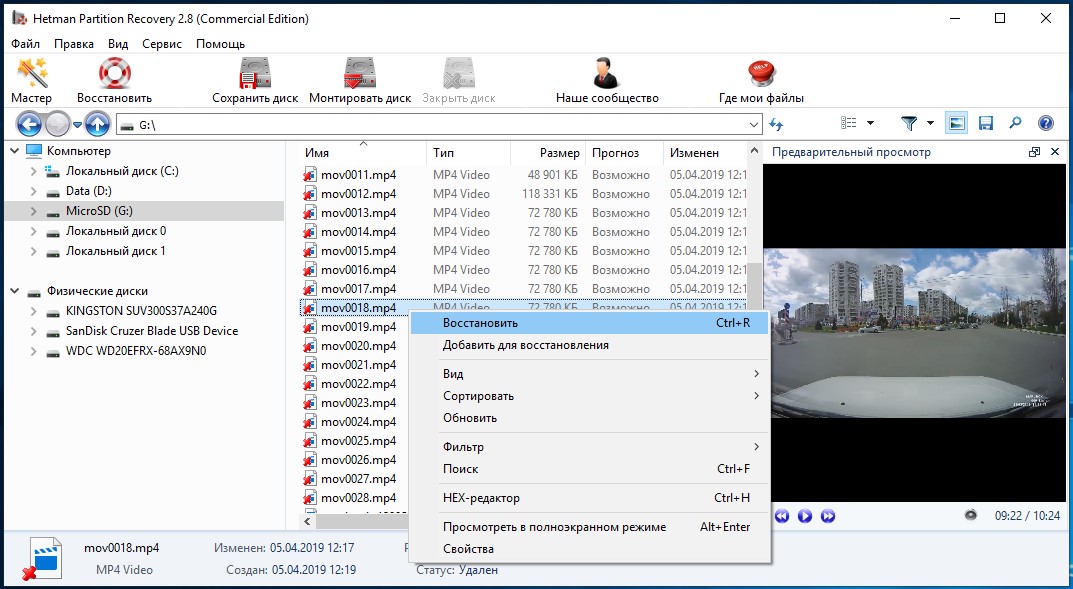
-
Натисніть кнопку «Відновити» і файли буде збережено у вказану папку.
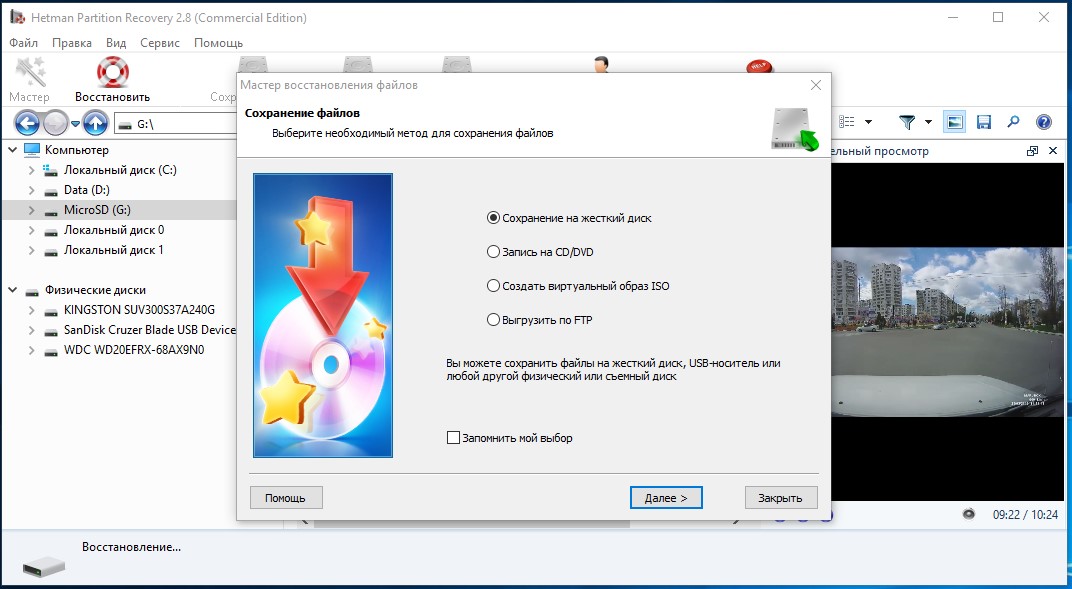
Моделі відеокамери Sony:
- Sony PXW-Z100/C;
- Sony PXW-X70;
- Sony PXW-X160;
- Sony HXR NX1;
- Sony FDR-AX100E;
- Sony HDR-PJ670;
- Sony HDR-AS20;
- Sony Memory Stick Camcorder - HDR-PJ240E;
- Sony 32 Flash Memory Camcorder - HDR-PJ540E;
- Sony 16 Flash Memory HD Camcorder - HDR-PJ340E;
- Sony 16 Flash Memory HD Camcorder - HDR-PJ340E;
- Sony Memory Stick Camcorder - HDR-PJ240E;
- Sony HDR-CX200E Handycam;
- Sony HDR-PJ660VE Handycam;
- Sony HDR-CX220E Handycam;
- Sony HDR-AS100V;
- Sony HVR-HD1000P;
- Sony HDR-PJ240E/R;
- Sony FDR-X1000V;
- Sony NEX-VG30EH Camcorder Camera;
- Sony HDR Full HD Camcorder;
- Sony HDR-AS30V Camcorder;
- Sony HXR MC1500P Professional Video;
- Sony HDR PJ230 Camcorder;
- Sony DCR SX22 Handycam (Silver);
- Sony HDR-PJ600 Camcorder;



